De beste nye funksjonene i MacOS Sierra (og hvordan du bruker dem)

En ny versjon av Apples stasjonære operativsystem er her, og med det kommer en hel rekke interessante nye funksjoner. Her er noen av de beste å passe på.
Kanskje den største endringen som kommer til OS X, er at det ikke er OS X lenger. Nå kalles det macOS, og denne versjonen blir kalt Sierra. Som oppdateringer går denne inn for en del nye funksjoner, men det er neppe hva vi vil vurdere å være revolusjonerende.
Likevel er det en verdig oppdatering. Siden utgivelsen av den offentlige beta i begynnelsen av juli har vi hatt tid til å leke med det en stund og har likt det vi har sett så langt. Apples flaggskipstasjon OS fortsetter sin lange tradisjon for gradvis å forbedre eller utvikle seg. Det kommer ikke til å forandre noen paradigmer, men det er greit, vi liker det akkurat slik det går.
La oss derfor diskutere disse funksjonene mer detaljert - og vise deg hvordan du får dem til å sette opp.
Hei Siri! Hvor har du vært?
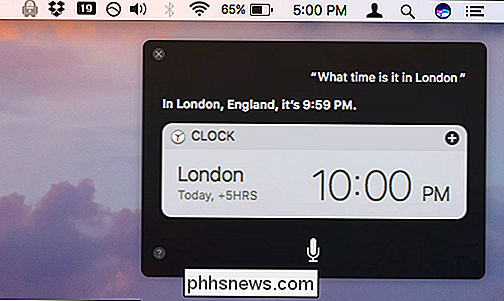
Selv om den faste digitale assistenten har gått på resten av Apples plattformer, iPhone / iPad, Watch og Apple TV, har den vært forbauset fraværende fra Macs, til nå. Siri vil nå være en del av MacOS, og det er på tide.
RELATERT: 26 Egentlig nyttige ting du kan gjøre med Siri
Hvis du forventer det samme gamle samme gamle fra Siri, er det imidlertid en vurdering Det kan hende at noen retooling trenger. Siri kommer ikke til å være så enkelt på macOS som det er på iOS og de andre plattformene. Siri vil ha mye mer jobb å gjøre enn å bare sjekke været eller lage en påminnelse. macOS er jo et mye mer komplekst og multi-headed beast enn sine mobile og tv-kolleger.
RELATED: Slik konfigurerer, bruker og deaktiverer Siri i macOS Sierra
Hvis Siri fungerer som beregnet , må den finne filer og analysere for mer komplekse kommandoer enn "tekstmamma" eller "minne meg om å plukke opp renseri." Noen av tingene du kanskje ber Siri å gjøre, inkluderer de vanlige forespørsler om værmeldingen og filmene i nærheten, samt flere fil-sentriske kommandoer som:
- Vis meg filer redigert 15. juli.
- Vis meg tekstfiler endret 15. juli.
- Vis meg Notater Jeg opprettet i går
- Vis meg påminnelsene på min gjør det! liste
- Vis meg bilder tatt mellom 13 juli og 18 juli
- Vis meg hvert dokument merket med How-to Geek
Om tillegget av Siri til macOS vil få folk til å snakke med datamaskinene, forblir bli sett, men for de av oss som bruker Siri mye på deres iPhones og andre Apple-enheter, er dette et velkomment tillegg som er for sent. Her er hvordan du konfigurerer, bruker og deaktiverer Siri i Sierra.
Kopier og lim inn mellom macOS og iOS
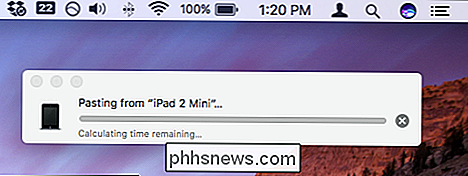
RELATED: Slik lager du Mac og IOS-enheter sammen sømløst med kontinuitet
Kontinuitet er allerede en må-ha-funksjonssett, slik at alle med en Mac og iPhone eller iPad kan dele oppgaver mellom de to sømløst. Du kan for eksempel ta samtaler eller tekster på Mac-en, eller starte en e-post på Mac-en og fullføre den på iPhone, eller hvis du leser en nettside på en enhet, overfører du den til en annen, akkurat der du dro av. Og det fungerer akkurat som beregnet.
I et forsøk på å avgrense dette enda lenger, legger Apple nå et universelt utklippstavle, noe som betyr at hvis du kopierer en tekstblokk på Mac, kan du lime inn på iPhone og vice- Versa, noe som er en trangt foredrag som vi er glade for å se.
Apple Pay kommer til Safari

RELATED: Slik handler du med Apple Pay on macOS Sierra
En annen tilsynelatende liten, men betydelig I tillegg til MacOS vil du kunne bruke Apple Pay direkte fra datamaskinen.
Hvis du bruker Safari, og du er på et nettsted som støtter Apple Pay, kan du bare bruke iPhone eller Watch for å betale. Snakk om praktisk: Du trenger ikke lenger å legge inn dine betalingsopplysninger, bare ta opp iPhone og bruk berørings-ID eller trykk på Watch. Det skal være ganske enkelt å bruke, men hvis du får problemer, vil vår guide til Apple Pay on Sierra vise deg veien.
Lås opp Mac, Hands Free

RELATED: Lås opp MacOS Sierra med Apple Watch
Snakker om Touch ID, mens det virker som om vi må gjøre det utenom det på Macene våre for øyeblikket , men du kan låse opp Macen din nå uten å skrive inn et passord så lenge du har Watch på.
macOS Sierra introduserer håndfri automatisk opplåsing. Det krever watchOS 3, og det er en flott tidsbesparende-for ikke å snakke om kult. Slik setter du opp.
Skrivebord og dokumenter Flytt til iCloud

Mens du bare kan flytte dokumentmappen din til skylagring, for eksempel Dropbox eller OneDrive, er det ikke sømløst fra Mac til Mac. Du må fortsatt endre Dokumentsmappens plassering på alle de andre Macene dine.
Da er det skrivebordet ditt, som er forskjellig fra Mac til Mac, og fungerer ikke veldig bra på den gjennomsnittlige skybaserte løsningen.
Apples Løsningen er bare å flytte alt til iCloud, som er perfekt (forutsatt at du har nok iCloud-lagring). Nå vil skrivebordet ditt være det samme på alle Macene dine, slik som dokumentmappen din.
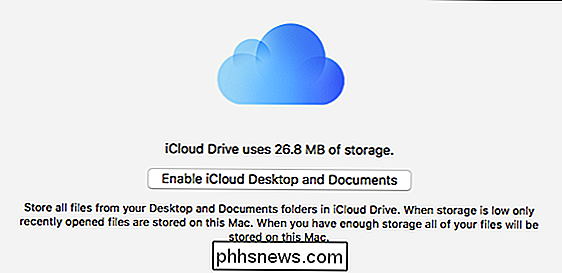
Den fine tingen om denne nye funksjonen er at du vil få tilgang til alle filene dine på hvilken som helst datamaskin som bruker iCloud.com. fra iOS-enhetene dine, på Windows ved hjelp av iCloud-programmet, og eventuelle Mac-maskiner du har koblet til iCloud-kontoen din (forutsatt at de kjører MacOS Sierra).
Bare gå til Apple-menyen øverst i venstre hjørne av skjermen, gå til Om denne Macen, klikk på Lagring-fanen, og klikk på Administrer. Gå til "iCloud Drive" i venstre sidefelt for å slå denne funksjonen på.
Denne funksjonen vil definitivt strømlinjeforme dokument- og skrivebordsdeling fordi alt du endrer på en Mac, vil automatisk forplante seg til de andre Macene. Bare vær sikker på at du oppgraderer iCloud, fordi standard 5GB vil trolig ikke være nær nok hvis du beholder mange filer på disse to områdene.
Optimalisert lagring frigjør plass på harddisken
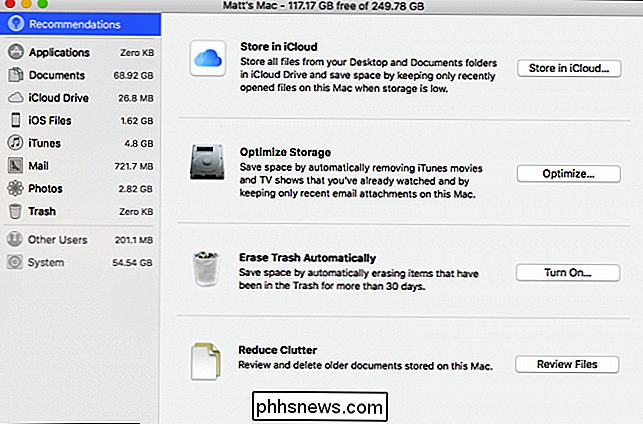
Ideen bak optimalisert lagring er for å spare plass og unngå lagringsvarsler. Optimalisert lagring vil flytte et utvalg av filer som du ikke lenger bruker til iCloud, og slette andre, og rydde opp behov for lokalt lagringsplass.
RELATED: Slik frigjør du automatisk lagringsplass med MacOS Sierra
Hva slags filer? Det kan være gamle skjermbilder, bilder med full oppløsning, gamle dokumenter, ubrukte skrifttyper og mye mer.
Optimal lagring sletter også automatisk filer som du ikke lenger bruker, for eksempel cachefiler, hendelseslogger og alt som har vært i søppelet ditt i over 30 dager.
I motsetning til de tidligere nevnte skrivebords- og dokumentmappene, trenger du tilsynelatende ikke å kjøpe mer iCloud-lagring, da dette ikke teller mot din tildeling, noe som burde gjøre denne funksjonen til en verken no-brainer . Slik fungerer hver av disse funksjonene, og hvordan du konfigurerer dem.
Meldinger får en overhaling
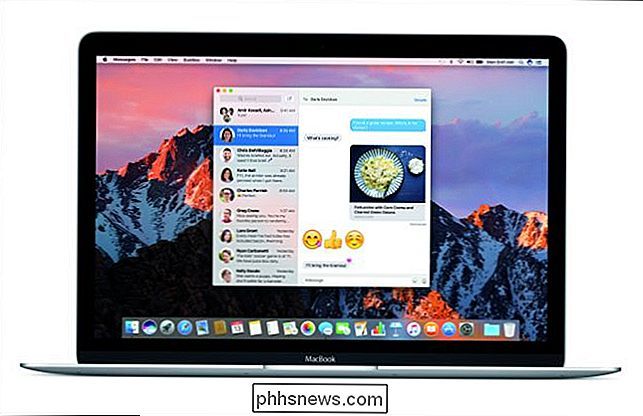
Meldinger har fått en massiv overhaling i IOS, og i mindre grad i MacOS. Likevel er det en bemerkelsesverdig nok forandring for å nevne. Apple utrullet Meldingsfunksjonen etter funksjonen på WWDC-hendelse, og mens mye av det virket som en smule overkill, var det likevel noen kule, nye notater.
Som sagt, vil det ikke like mye gå for det som sin iOS fetter, men det vil fortsatt være kompatibelt med det som er kastet på det. I iOS vil du for eksempel kunne få meldinger til å vises som om de vokser i størrelse for å simulere høyhet, eller du kan sende en melding som er skjult til du tørker den bort for å avsløre innholdet. Du vil kunne motta disse meldingene på macOS, men du vil ikke kunne sende dem.
En ting du vil kunne sende er super-sized emoji som er tre ganger emoji som vises sammen med tekst, selv om Det ser ut til at du er begrenset til bare tre emoji før den går tilbake til normal størrelse. Du kan også bare sende dem som frittstående emoji. Emoji sendt sammen med tekst vil vises normal størrelse.
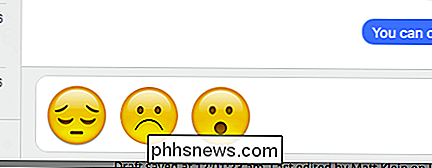
En annen nyttig funksjon som vil gjøre veien til macOS Meldinger er Tapbacks. I et nøtteskall vil Tapbacks tillate deg å sende raske svar på meldinger uten å skrive ut et reelt svar. Tenk på dem som Meldingenees ekvivalenter av Facebook Like. Bare høyreklikk på en melding for å gi det et hjerte, tommelen opp eller tommelen ned.
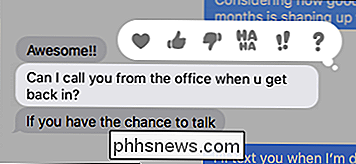
Endelig vil meldinger også støtte rike koblinger, noe som betyr at når noen sender deg en nettadresse, vil den ikke vises som en enkel tekstlänk, men heller som et bilde med artikkelenes tittel.
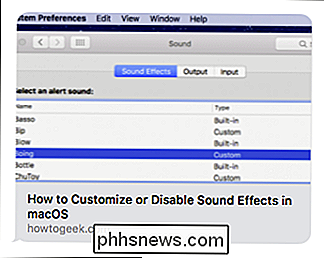
Mens Meldinger for MacOS ikke vil være som funksjonsrik (eller oppblåst, avhengig av dine følelser) som iOS-versjonen, vil den ha nok av de gode greiene for å gjøre det til en verdig oppgradering.
Bilde-i-bilde-videoer
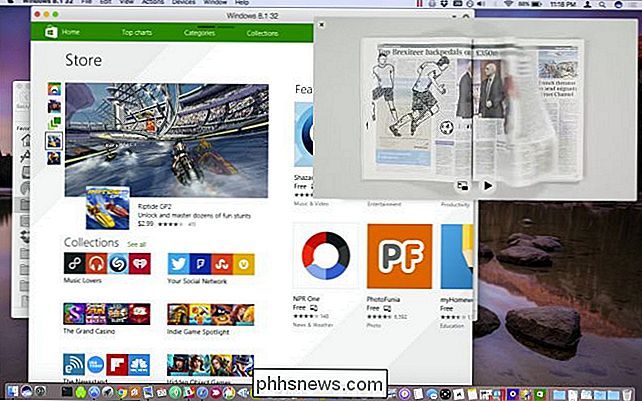
Dette er et enkelt tillegg og det vil kreve at du ser på videoer ved hjelp av Safari's HTML 5-videospiller, men det er likevel ganske stilig.
RELATERT: Slik ser du Picture-in-PIcture-video på MacOS Sierra
Bilde-i-bildet funksjonen kan allerede finnes på iPads fra iOS 9. På Mac er det ikke ganske som nyttig, men likevel anstendig, spesielt hvis du ser på det store spillet og prøver å få litt arbeid gjort. Videoer kan festes til et hvilket som helst hjørne av skjermen og skaleres fra ca 1/16 til 1/4 av skjermen.
Nettsteder som YouTube må fortsatt integrere denne funksjonen, men ESPN og Vimeo har allerede den. Se vår guide for mer informasjon om hvordan du bruker den.
Opprett minner fra bildene dine

Bilder-appen blir stadig mer som Google Foto med hver etterfølgende iterasjon. I denne siste oppdateringen kalles den store nye funksjonen Memories, og det fungerer ved å gruppere bilder sammen som passer til bestemte kriterier om det er folk, reiser, sted og mer.
Bilder-appen vil også gi ny, forbedret ansiktsgjenkjenning, slik at du kan finne flere bilder av personene du bryr deg om, sammen med nye søkefunksjoner som lettere søker etter bilder av objekter eller scener. Til slutt vil bilder legge til kartlegging i sin trickspose, noe som betyr at du nå kan bla gjennom bilder etter at de var geo-tagget når de ble tatt.
Det er åpenbart mye for Mac-brukere å like om denne nye utgivelsen, spesielt med tillegg av funksjoner som Siri, iCloud Desktop og Dokumenter, optimalisert lagring og andre tidsbesparende funksjoner som automatisk opplåsing og Apple Pay. Du kan laste ned MacOS Sierra nå, gratis, i Mac App Store.

Slik søker du i Windows Filutforsker ved å bare skrive
Som standard når du åpner Filutforsker i Windows og begynner å skrive, ruller den ned til mapper som begynner med bokstavene du skriver inn . Dette kan være nyttig, men hvis du foretrekker, kan du endre denne oppførselen, slik at du skriver i stedet for søkefeltet i stedet. I et hvilket som helst åpent filutforskervindu, klikk på Fil-menyen og velg deretter "Endre mappe- og søkealternativer .

Slik får du mest ut av slakk for å øke konsernets produktivitet
Som navnet tilsier, er Slack et godt verktøy for å plukke opp noen av de "slakkene" som kan være igjen når som helst du prøver å koordinere flere personer på et enkelt prosjekt, nettsted eller kodingsarbeid. For alle som er ute av loop, er Slack en meldingsplattform som tusenvis av selskaper, nettsteder og uavhengige organer kan bruke til å skape en felles plass hvor deres ansatte, ingeniører og kreativer kan komme sammen for å samarbeide på et hvilket som helst prosjekt av deres valg.



